
- SAP Community
- Products and Technology
- Technology
- Technology Blogs by SAP
- SAP S/4HANA Flexible Workflow の概要と設定例
Technology Blogs by SAP
Learn how to extend and personalize SAP applications. Follow the SAP technology blog for insights into SAP BTP, ABAP, SAP Analytics Cloud, SAP HANA, and more.
Turn on suggestions
Auto-suggest helps you quickly narrow down your search results by suggesting possible matches as you type.
Showing results for
Product and Topic Expert
Options
- Subscribe to RSS Feed
- Mark as New
- Mark as Read
- Bookmark
- Subscribe
- Printer Friendly Page
- Report Inappropriate Content
11-19-2019
1:46 AM
S/4HANA、およびS/4HANA Cloudでは、Flexible Workflowというワークフローがあることをご存知でしょうか?何が、Flexibleなのか、従来のBusiness Workflowとどう違うのかといった疑問が最初に頭に浮かぶのではないでしょうか?
本ブログでは、Flexible Workflowの概要、例として、購買依頼の承認ワークフローの設定と動作検証を解説します。最後に、数多くのブログや情報ソースがありますので、これらへのリンクも記載します。
全体として、Flexible Workflowの概要の理解に参考になれば幸いです。
従来、SAP S/4HANA、SAP ERPのワークフローと言えば、Business Workflowでした。しかし、開発ツールはあくまでIT向けであり、業務側でワークフローをデザインし実装することが難しいといった問題がありました。この問題を解決するために、ワークフローのデザインツールをFioriアプリとして提供し、業務ユーザが柔軟にワークフローを定義できるようにアプローチを変更したものが、Flexible Workflowです。
すなわち、Flexible Workflowは、従来のBusiness Workflowの柔軟性の欠如を解消するために開発されたワークフロー技術であり、S/4HANA On-PremiseおよびS/4HANA Cloudで利用できます。S/4HANA On-Premiseでは、従来のBusiness Workflowも利用可能ですが、Flexible Workflowの利用が推奨されています。
なお、より複雑なワークフローや、複数のアプリケーションをまたがるワークフローについては、SAP Cloud Platform Workflowの利用が推奨されます。
以下は、S/4HANA Cloud リリース1908で提供されているシナリオの一覧です。シナリオの数はリリースに従って拡大しているため、最新状況については、オンラインヘルプのWhat's New等で確認ください。また、FioriアプリManage Workflowsからもシナリオを参照できます。
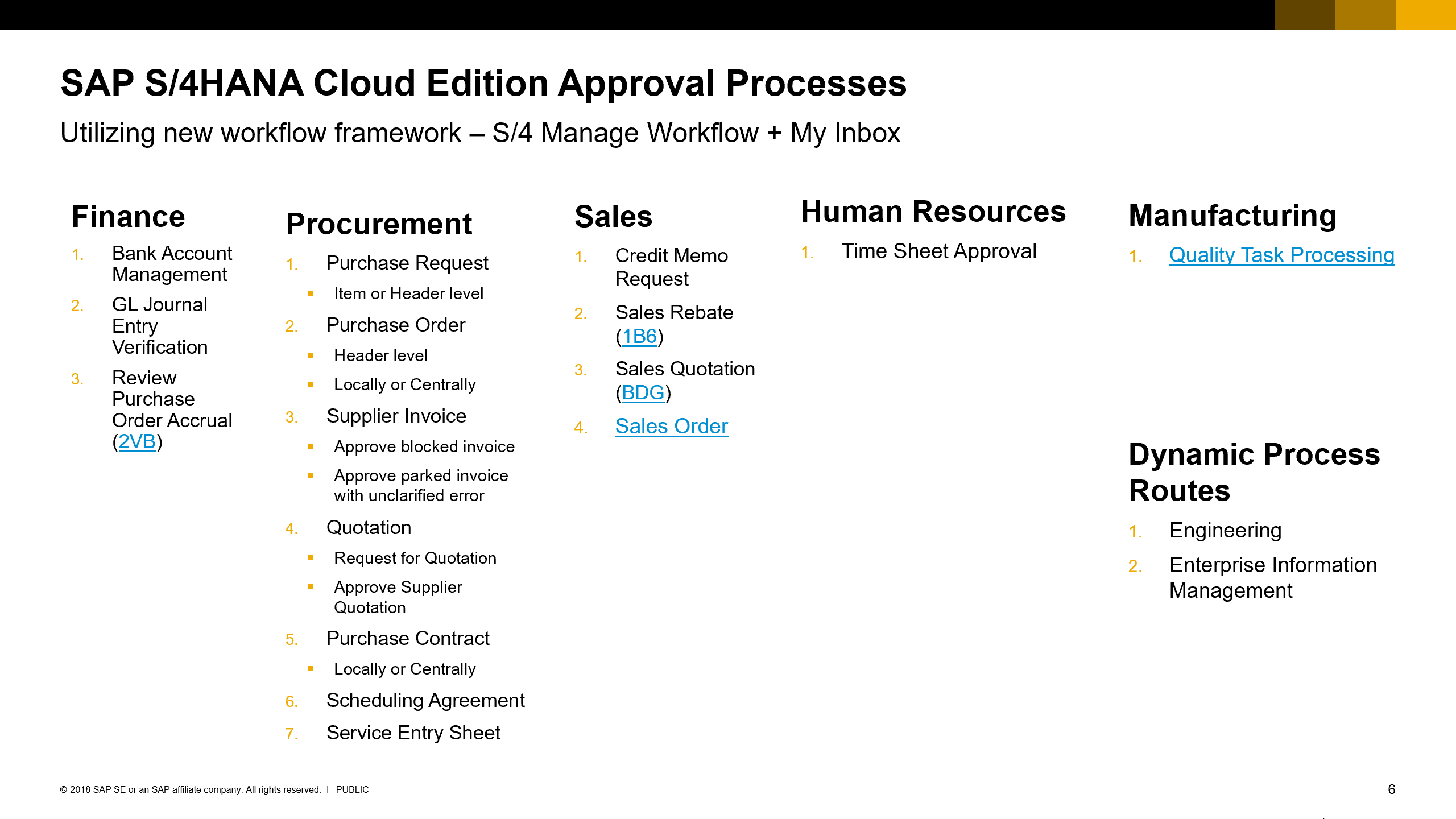
S/4HANA Cloud リリース1908の環境で、購買依頼の簡単な承認ワークフローを設定し動作を検証しました。その手順の概略を以下に記します。
購買依頼の伝票タイプ NB に対してシナリオベース Workflow が有効になっていることを確認します。
ソリューション管理アプリから、ソリューション設定を選択、アプリケーションエリア Sourcing and Procurement、サブアプリケーションエリア Operational Procurement、アイテム名 要件処理を選択、設定ステップ、1.有効化:購買依頼のフレキシブルワークフローのアクション 設定 をクリックします。

購買依頼のワークフロー管理アプリ(Manage Workflow for Purchase Requisitions)を開始します。

上部のメニューから購買明細依頼の承認を選択します。

画面上部の追加ボタンで新規ワークフローを追加します。

ワークフロー名、有効開始、終了を入力します。

開始条件をメニューから選択し、設定します。様々な条件を組み合わせることが出来ますが、今回は、簡便にプラントが1010であることを指定します。

ステップ順序の追加ボタンで、ステップを追加します。

新規ステップの画面に遷移します。ヘッダでステップ名を定義したら、次にステップの受信者を定義します。割当基準としてロールを選択すると、ワークフロー開始者のマネージャなどを設定できますが、

ここでは、簡便な方法としてユーザを選択し、承認者のユーザを指定します。

さらに、ステップの開始条件、期限、例外処理を定義できますが今回は省略します。ここまでで、新規ワークフローの定義は完了です。保存ボタン、有効化ボタンで保存、有効化します。

全体として、新規に作成したワークフロー New Workflow Demo Plant 1010 を含め、購買依頼明細の承認に関しては7つのワークフローが定義されています。Flexible Workflowでは、図の2列目の順序の順番でワークフローの開始条件がチェックされ、最初に条件を満たされたワークフローだけが実行されます。それぞれ異なる開始条件を持つワークフローを必要に応じて追加でき、また、順序定義ボタンで順序を変更できるため、非常に柔軟にワークフローを定義することが出来るようになっています。

以上でワークフロー設定は終了です。今回は、1ステップだけの承認を定義しましたが、ステップを追加することで何段階での承認も設定できます。全体として、非常にシンプルな操作でワークフローを定義できることをご理解いただけたかと思います。
ワークフロー設定が完了したので、実際に購買依頼を登録して、ワークフローの動作を確認します。
購買依頼登録アプリ (Create Purchase Requisition)を開始し、自社明細登録を選択、品目、数量を入力し、カートに追加ボタンをクリックし、最後に発注ボタンをクリックし、購買依頼を登録します。

承認者は、受信ボックスアプリ(My Inbox)あるいは、Launchpadの通知を介して、承認すべきタスクにアクセスします。

ログ表示ボタンによって、ワークフローログを表示できます。

承認ボタンをクリックし、決定メモを入力し、送信します。

以上でワークフローは完了です。
購買依頼管理アプリによって、誰が何時この伝票を承認したのかをその場で確認できます。統制管理の観点においても非常に効率的です。

さらに、各ステップの詳細も確認できます。

Flexible Workflowに関しての詳細や、他のワークフローとの比較などについて理解したい方には、以下のBlogを推奨します。
S/4HANA On-Premiseでは、従来のBusiness Workflowは、ワークフロービルダ(トランザクションコードSWDD)で開発していましたが、Flexible Workflowでは、シナリオエディタ(トランザクションコードSWDD_SCENARIO、あるいは参照用のSWDD_SCENARIO_DISP)を利用して開発します。トランザクションコードSWDDではワークフローのステップや受信者までも定義していましたが、シナリオエディタでは、これらの定義は、Fioriアプリ側でデザインするようになっています。開発の詳細については、以下のBlogが参考になります。
その他、参考になると思われる情報ソースを示します。
SAP Note
Blog
Online Help
本ブログでは、Flexible Workflowの概要、例として、購買依頼の承認ワークフローの設定と動作検証を解説します。最後に、数多くのブログや情報ソースがありますので、これらへのリンクも記載します。
全体として、Flexible Workflowの概要の理解に参考になれば幸いです。
Flexible Workflow 概要
従来、SAP S/4HANA、SAP ERPのワークフローと言えば、Business Workflowでした。しかし、開発ツールはあくまでIT向けであり、業務側でワークフローをデザインし実装することが難しいといった問題がありました。この問題を解決するために、ワークフローのデザインツールをFioriアプリとして提供し、業務ユーザが柔軟にワークフローを定義できるようにアプローチを変更したものが、Flexible Workflowです。
すなわち、Flexible Workflowは、従来のBusiness Workflowの柔軟性の欠如を解消するために開発されたワークフロー技術であり、S/4HANA On-PremiseおよびS/4HANA Cloudで利用できます。S/4HANA On-Premiseでは、従来のBusiness Workflowも利用可能ですが、Flexible Workflowの利用が推奨されています。
なお、より複雑なワークフローや、複数のアプリケーションをまたがるワークフローについては、SAP Cloud Platform Workflowの利用が推奨されます。
シナリオ
以下は、S/4HANA Cloud リリース1908で提供されているシナリオの一覧です。シナリオの数はリリースに従って拡大しているため、最新状況については、オンラインヘルプのWhat's New等で確認ください。また、FioriアプリManage Workflowsからもシナリオを参照できます。
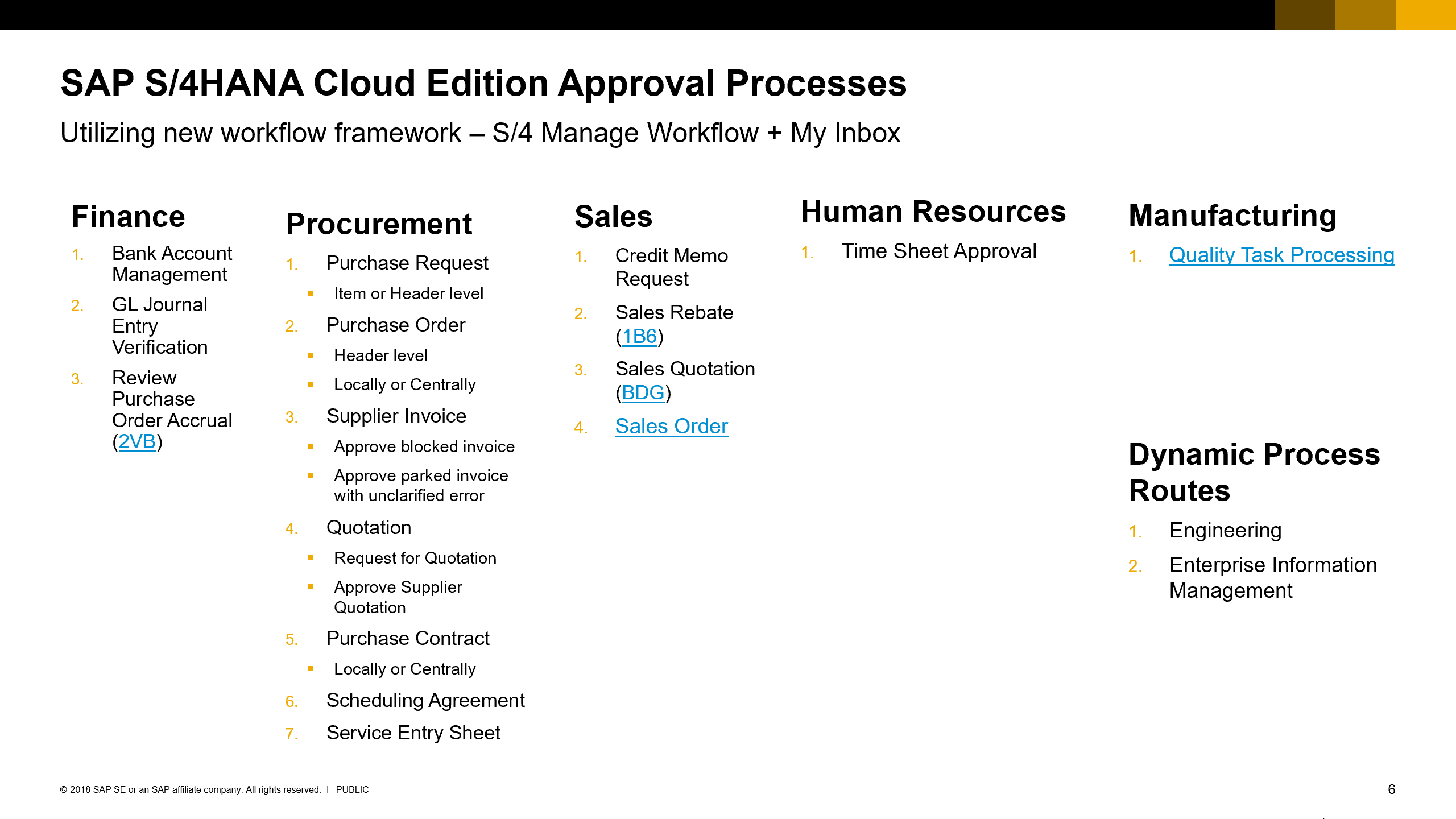
購買依頼承認ワークフローの設定例
S/4HANA Cloud リリース1908の環境で、購買依頼の簡単な承認ワークフローを設定し動作を検証しました。その手順の概略を以下に記します。
前提となる設定の確認
購買依頼の伝票タイプ NB に対してシナリオベース Workflow が有効になっていることを確認します。
ソリューション管理アプリから、ソリューション設定を選択、アプリケーションエリア Sourcing and Procurement、サブアプリケーションエリア Operational Procurement、アイテム名 要件処理を選択、設定ステップ、1.有効化:購買依頼のフレキシブルワークフローのアクション 設定 をクリックします。

購買依頼のワークフロー管理アプリを利用してワークフローを定義
購買依頼のワークフロー管理アプリ(Manage Workflow for Purchase Requisitions)を開始します。

上部のメニューから購買明細依頼の承認を選択します。

画面上部の追加ボタンで新規ワークフローを追加します。

ワークフロー名、有効開始、終了を入力します。

開始条件をメニューから選択し、設定します。様々な条件を組み合わせることが出来ますが、今回は、簡便にプラントが1010であることを指定します。

ステップ順序の追加ボタンで、ステップを追加します。

新規ステップの画面に遷移します。ヘッダでステップ名を定義したら、次にステップの受信者を定義します。割当基準としてロールを選択すると、ワークフロー開始者のマネージャなどを設定できますが、

ここでは、簡便な方法としてユーザを選択し、承認者のユーザを指定します。

さらに、ステップの開始条件、期限、例外処理を定義できますが今回は省略します。ここまでで、新規ワークフローの定義は完了です。保存ボタン、有効化ボタンで保存、有効化します。

全体として、新規に作成したワークフロー New Workflow Demo Plant 1010 を含め、購買依頼明細の承認に関しては7つのワークフローが定義されています。Flexible Workflowでは、図の2列目の順序の順番でワークフローの開始条件がチェックされ、最初に条件を満たされたワークフローだけが実行されます。それぞれ異なる開始条件を持つワークフローを必要に応じて追加でき、また、順序定義ボタンで順序を変更できるため、非常に柔軟にワークフローを定義することが出来るようになっています。

以上でワークフロー設定は終了です。今回は、1ステップだけの承認を定義しましたが、ステップを追加することで何段階での承認も設定できます。全体として、非常にシンプルな操作でワークフローを定義できることをご理解いただけたかと思います。
購買依頼の登録と承認ワークフローの実行
ワークフロー設定が完了したので、実際に購買依頼を登録して、ワークフローの動作を確認します。
1. 購買依頼の登録
購買依頼登録アプリ (Create Purchase Requisition)を開始し、自社明細登録を選択、品目、数量を入力し、カートに追加ボタンをクリックし、最後に発注ボタンをクリックし、購買依頼を登録します。

2. 承認者による承認
承認者は、受信ボックスアプリ(My Inbox)あるいは、Launchpadの通知を介して、承認すべきタスクにアクセスします。

ログ表示ボタンによって、ワークフローログを表示できます。

承認ボタンをクリックし、決定メモを入力し、送信します。

以上でワークフローは完了です。
購買依頼管理アプリによって、誰が何時この伝票を承認したのかをその場で確認できます。統制管理の観点においても非常に効率的です。

さらに、各ステップの詳細も確認できます。

関連情報
Flexible Workflowに関しての詳細や、他のワークフローとの比較などについて理解したい方には、以下のBlogを推奨します。
- SAP S/4HANA Flexible Workflow Overview and Comparison with SAP Business Workflow
- New to Workflow in SAP S/4HANA – Release 1905
- Migrating from Suite to SAP S/4HANA Vis-á-vis SAP Business Workflow/Flexible Workflow
- Which Workflow?
S/4HANA On-Premiseでは、従来のBusiness Workflowは、ワークフロービルダ(トランザクションコードSWDD)で開発していましたが、Flexible Workflowでは、シナリオエディタ(トランザクションコードSWDD_SCENARIO、あるいは参照用のSWDD_SCENARIO_DISP)を利用して開発します。トランザクションコードSWDDではワークフローのステップや受信者までも定義していましたが、シナリオエディタでは、これらの定義は、Fioriアプリ側でデザインするようになっています。開発の詳細については、以下のBlogが参考になります。
- How to develop your first Workflow Scenario in SAP S/4HANA Release 1909
- S/4HANA Flexible Workflows: Workflow Scenario Development and Configuration
その他、参考になると思われる情報ソースを示します。
SAP Note
Blog
- Using the agent determination - Manager of Approver
- New Video: Verifying General Journal Entries
- Flexible Workflow for Purchase Order and PO to Invoicing Process in S/4HANA Cloud
- Features and Limitations – Flexible workflow For PR and PO in S4 HANA on premise
- S/4HANA Cloud - Flexible Workflow for Purchase Order Approval
- New App Manage Workflows for Purchase Requisitions from 1905
Online Help
- SAP Managed Tags:
- SAP Fiori,
- SAP S/4HANA,
- SAP Business Workflow,
- SAP S/4HANA Public Cloud
Labels:
6 Comments
You must be a registered user to add a comment. If you've already registered, sign in. Otherwise, register and sign in.
Labels in this area
-
ABAP CDS Views - CDC (Change Data Capture)
2 -
AI
1 -
Analyze Workload Data
1 -
BTP
1 -
Business and IT Integration
2 -
Business application stu
1 -
Business Technology Platform
1 -
Business Trends
1,658 -
Business Trends
93 -
CAP
1 -
cf
1 -
Cloud Foundry
1 -
Confluent
1 -
Customer COE Basics and Fundamentals
1 -
Customer COE Latest and Greatest
3 -
Customer Data Browser app
1 -
Data Analysis Tool
1 -
data migration
1 -
data transfer
1 -
Datasphere
2 -
Event Information
1,400 -
Event Information
66 -
Expert
1 -
Expert Insights
177 -
Expert Insights
299 -
General
1 -
Google cloud
1 -
Google Next'24
1 -
Kafka
1 -
Life at SAP
780 -
Life at SAP
13 -
Migrate your Data App
1 -
MTA
1 -
Network Performance Analysis
1 -
NodeJS
1 -
PDF
1 -
POC
1 -
Product Updates
4,577 -
Product Updates
344 -
Replication Flow
1 -
RisewithSAP
1 -
SAP BTP
1 -
SAP BTP Cloud Foundry
1 -
SAP Cloud ALM
1 -
SAP Cloud Application Programming Model
1 -
SAP Datasphere
2 -
SAP S4HANA Cloud
1 -
SAP S4HANA Migration Cockpit
1 -
Technology Updates
6,873 -
Technology Updates
422 -
Workload Fluctuations
1
Related Content
- SAP Build Process Automation Pre-built content for Finance Use cases in Technology Blogs by SAP
- Flexible Workflow for PR in Technology Q&A
- SAP Datasphere: Using Variable derivation for currency conversion measures within Analytic Model in Technology Blogs by SAP
- Workflow Management in Technology Q&A
- SAP flexible workflow step be auto approved based on the value of a field of inbound interface in Technology Q&A
Top kudoed authors
| User | Count |
|---|---|
| 40 | |
| 25 | |
| 17 | |
| 13 | |
| 7 | |
| 7 | |
| 7 | |
| 6 | |
| 6 | |
| 6 |